Trucos para los Galaxy A3(2016), A5(2016) y A7(2016) de Samsung


La Gama A es la nueva gama lujosa de Samsung con especificaciones de gama media. Las principal característica de esta gama es su diseño en metal y cristal. Las líneas maestras de esta gama están calcadas de la gama más premium ya que cada dispositivo parece un copia fiel del Galaxy S6. Aquí tienes como sacarle partido al Galaxy A3 (2016), Galaxy A5 (2016) y Galaxy A7 (2016).
1. Mostrar el porcentaje de la batería
En la gama Galaxy A podemos ver en todo momento el porcentaje exacto que tenemos de batería directamente en la barra de notificaciones. Para activar el porcentaje de batería entra en Ajustes > Batería y baja hasta la última de las opciones la cual es 'Mostrar en barra de estado'. Activa y automáticamente aparecerá el porcentaje junto al icono de la batería.
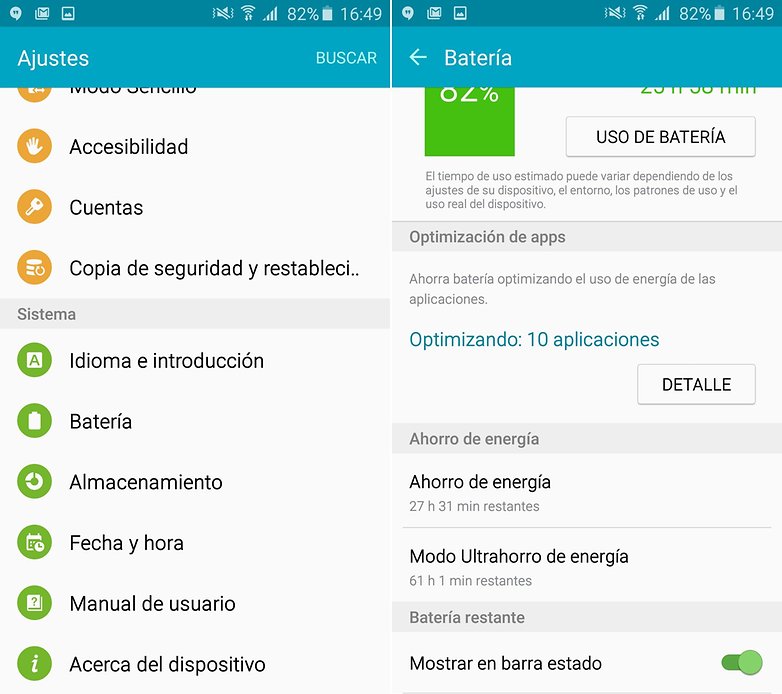
2. Configurar la pantalla de bloqueo con información
Después de configurar un bloqueo seguro podemos poner un poco de información en la pantalla de bloqueo. Esto nos va ser de mucha utilidad si por desgracia un día perdemos el dispositivo y una persona honrada lo encuentra. El principal problema para devolver un terminal perdido es no poder mirar la agenda.
En la pantalla de bloqueo podemos poner información como un número de teléfono alternativo, un correo electrónico, un alias de Telegram o un usuario de Twitter. De esta manera si alguien encuentra nuestro terminal se podrá poner fácilmente en contacto con nosotros.
Entra en Ajustes > Pantalla de bloqueo y seguridad > Mostrar información > Información propietario, aquí puedes escribir toda la información que creas necesaria.
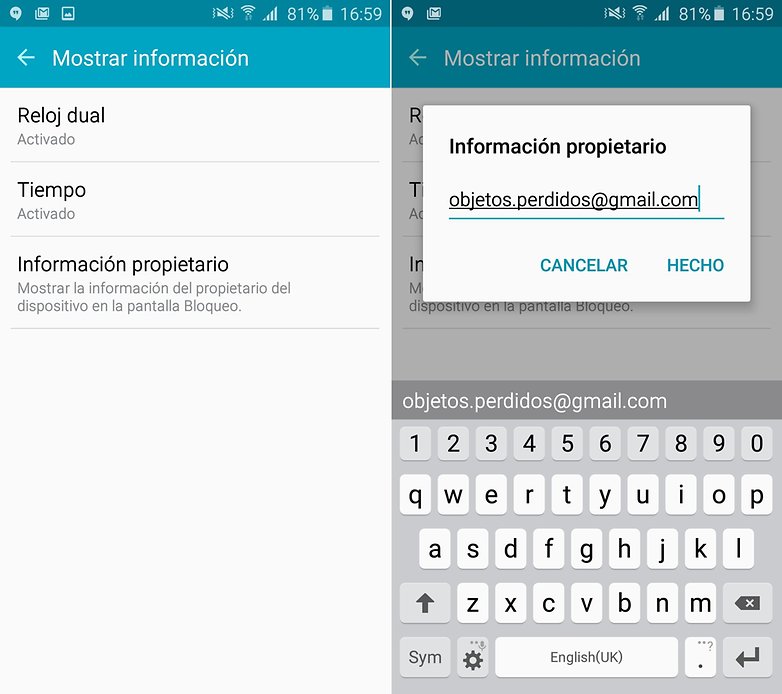
3. Instalar aplicaciones en la tarjeta microSD
Gracias al Slot doble con tarjeta nano SIM y micro SD, se puede usar esta última para instalar total o parcialmente aplicaciones (depende de la aplicación) y que ocupen menos espacio en la memoria interna del dispositivo.
El proceso es como siempre pero lo vamos a repetir para los nuevos. Entra en Ajustes > Aplicaciones > Administrador de aplicaciones y desliza la pantalla hacia la izquierda. Aparecerán todas las aplicaciones que puede mover a la tarjeta SD. Si ya están movidas se marcaran y si no lo está todavía la puedes mover seleccionándola y pulsando sobre 'MOVER A TARJETA SD'.
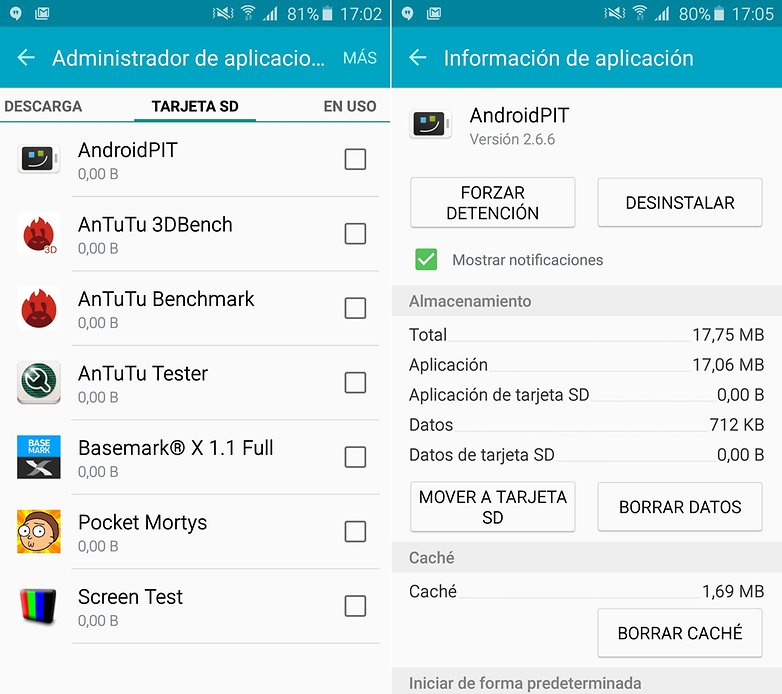
4. Reinicio Forzoso
La familia Galaxy A tiene la batería encapsulada entre el marco metálico y los dos vidrios Gorilla Glass 4. Para poder apagar el dispositivo si se queda colgado o por cualquier otro circunstancia vamos a poder hacer un reinicio forzoso si pulsamos durante más de 10 segundos el botón de encendido.
5. Desactivar Flipboard o Magazine
En el lanzador de TouchWiz viene por defecto un lector de feeds cuando deslizamos la pantalla de inicio hacia la izquierda. Si no utilizas esta aplicación muchas veces puede ser un engorro más que una ayuda. Se trata del típico bloatware de Samsung que por suerte en este caso podemos desactivar.
Pulsa prolongadamente un espacio vacío del escritorio. Se activará el modo edición donde puedes cambiar el tema los widgets, etc. Desliza las pantallas hasta la última de la izquierda, que es la de Flipboard. Arriba tiene un tick marcado si lo tocas se desmarca y ya no aparecerá más.
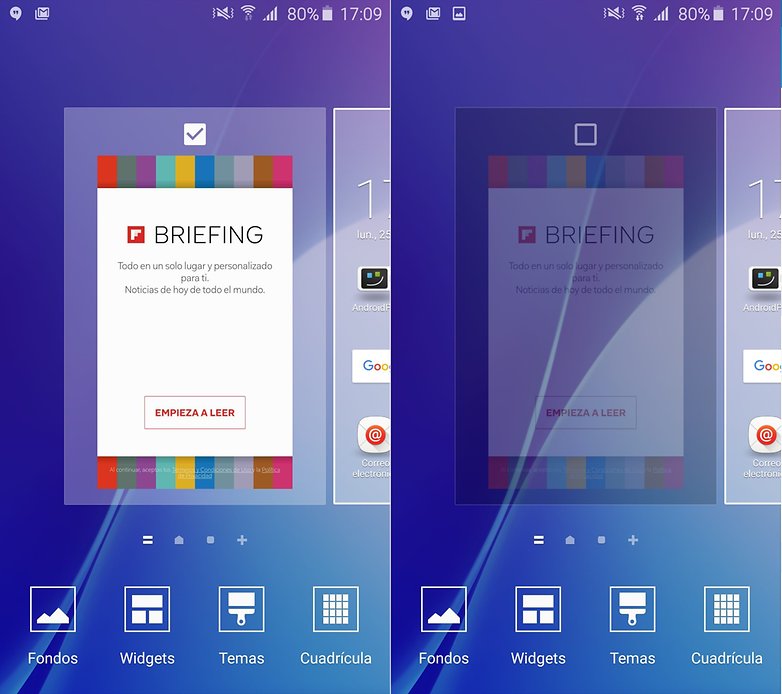
6. Cambiar temas
En el mismo editor de escritorio tenemos acceso a los temas para darle un toque mucho más personal a nuestro smartphone. Por defecto solo tenemos uno pero hay disponibles varios para descargar gratis y algunos más de pago. Cambia el tema si estás cansado del aspecto de TouchWiz.
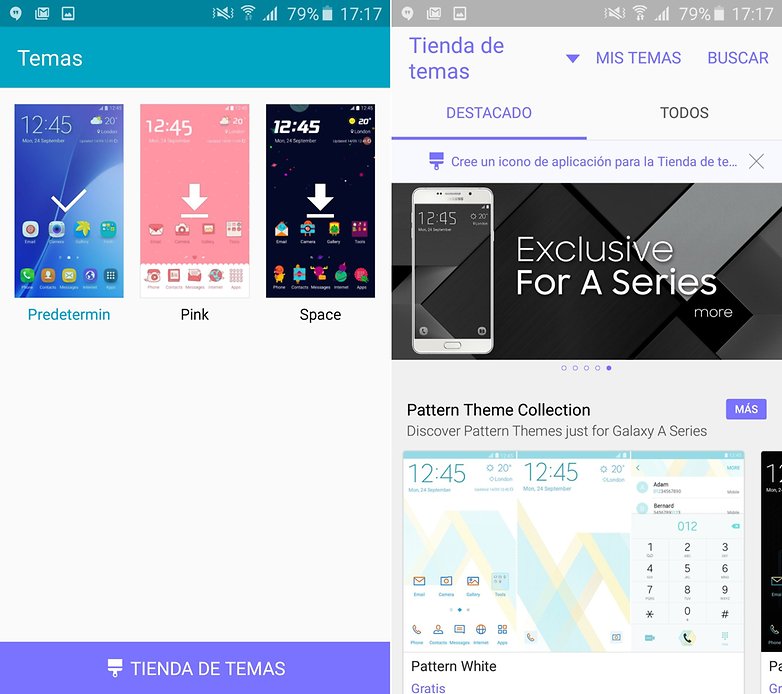
7. Gestionar los ajustes rápidos
En el menú de ajustes encontramos unos ajustes rápido en la parte superior. Estos accesos rápidos se pueden configurar a tu gusto, tanto quitarlo como reorganizarlo. Tan solo tienes que pulsar arriba a la derecha donde pone 'EDITAR'. Vas a poder elegir hasta nueve accesos rápidos y solo tienes que marcar los que quieras.
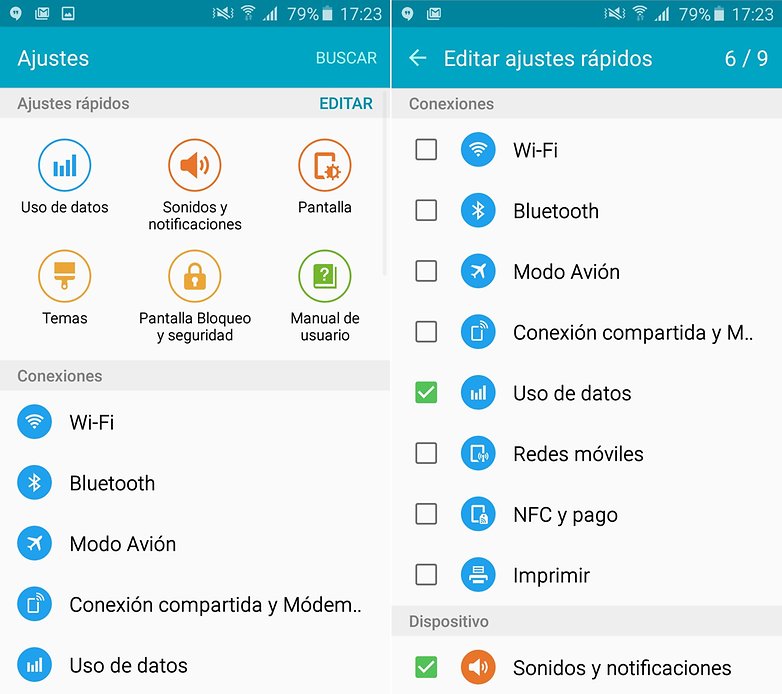
8. Crear carpetas
Desde el cajón de aplicaciones podemos crear carpetas con las aplicaciones que deseamos dentro del propio cajón. Pulsa sobre 'EDITAR' arriba a la derecha. En el modo edición puedes eliminar aplicaciones o carpetas pulsando sobre el icono de menos '-' o crear nuevas carpetas si sueltas un icono sobre otro. Una vez creada la carpeta puedes darle el nombre que quieras.
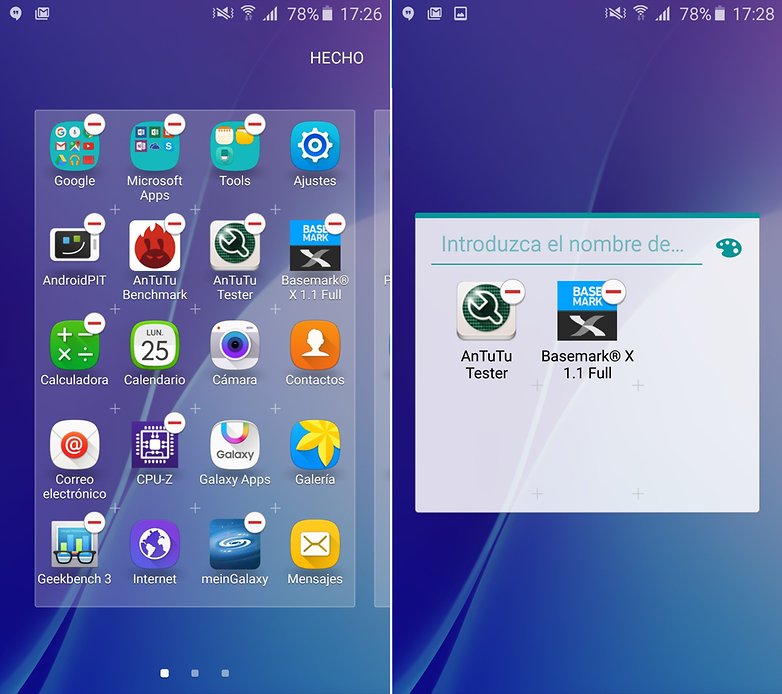
9. Multiventana
No todas la aplicaciones soportan las multiventanas. Para activarla entra en la multitarea pulsando el botón capacitivo a la derecha del botón de inicio. En las aplicaciones que hay abiertas y soportan la multitarea se mostrará un símbolo del dos ventanas apiladas. Elige la primera aplicación para la multiventana y pulsa sobre este símbolo. En la mitad de la pantalla se colocará la aplicación que acabas de elegir y en la otra mitad podrás elegir la segunda aplicación.
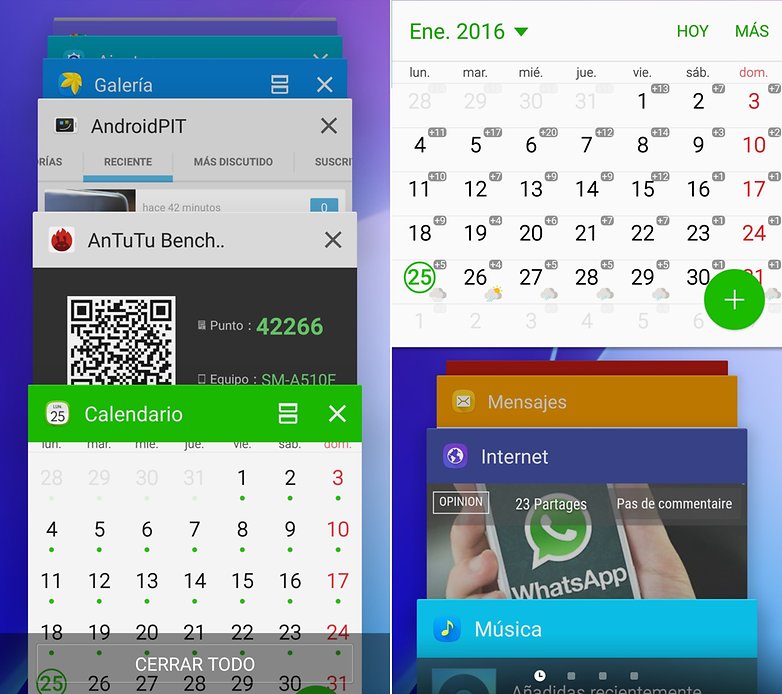
10. Smart Stay
Esta es una función bastante simple pero que te relaja mucho si quieres leer el periódico. Con Smart Stay el dispositivo utiliza la cámara frontal para saber si estás mirando la pantalla y mantenerla encendida mientras miras. Para activarlo debemos entrar en Ajustes > Pantalla > Smart Stay y solo tienes que activarlo.
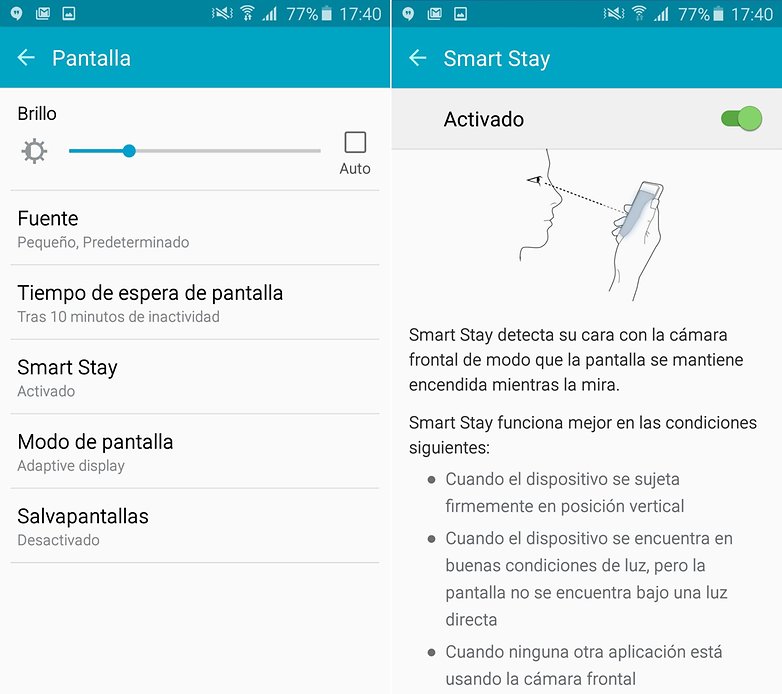
11. Controles con gestos
Dentro de Ajustes > Movimientos y gestos tenemos 3 funciones muy interesantes. Smart alert: si mientras que estaba sobre la mesa has recibido alguna notificación, tu Galaxy A vibrará en cuanto lo cojas en la mano para avisarte de que algo llegó.
Silencio es uno opción que deja en mute al dispositivo si al recibir una llamada o notificación tapas la pantalla con la mano o dejas el dispositivo bocabajo sobre la mesa. Desplazar la palma para capturar es una forma rápida de hacer un screenshot.
12. Dispara un selfi con la palma de la mano
Puede activar el temporizador del la cámara frontal par disparar un selfie sin necesidad de tocar el dispositivo solo con mostrar la palma de la mano a la cámara. Para activar esta opción entra en los ajustes de la cámara frontal y marca 'Control por gestos'.
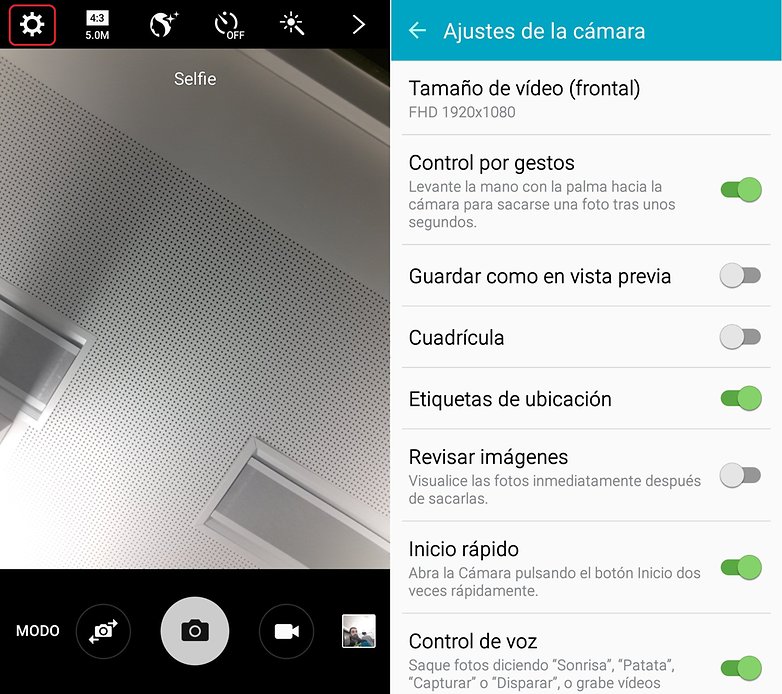
¿Conoces algún truco más de la gama Galaxy A que quieras compartir?








Tengo un a7 2016 , y de fondo se ve ligeramente una pantalla de un viaje con waze , como se la puedo quitar , debo reiniciar o que se debe hacer.
Cuando el fondo de la pantalla es blanco se pueden apreciar bordes de una captura de waze .
Pregunta en el foro:
https://www.androidpit.es/foro/recientes
Qué significa el icono de media luna con un signo más (+) dentro, junto a los iconos de 4g y de wifi en mi samsung galaxy a7 2017. Gracias por su ayuda
Ciertamente son buenos consejos, pero para aquellos que inspeccionan un teléfono de cabo a rabo, valla que tienen de funciones como no tenemos idea..... Jajajaja por eso se llaman smart fon por todo lo que pueden hacer en la vida diaria de la gente...
gracias me gusto la info y le voy a sacar mas provecho a mi a2016
El articulo está bien, dado que habla de ciertas posibles configuraciones y/o utilidades que ofrecen los modelos objeto del mismo. Ahora bien, titularlo "Trucos..."
Hay que tener más cuidado con la utilización de las palabras, máxime cuando uno comunica o instruye a cientos de miles o millones de posibles receptores.
La malformación de la información es la causa de de innumerables leves y muy graves conflictos.
son tips no trucos... un truco seria como hacer root o como aprovechaar bien la funcion nfc
Ni cuantas A, sí que es inesplicable lo que hace samsung.
Se parecen a los de gama de E lo digo porque yo tengo un galaxy E7 y aquí en Perú cuesta 700 soles y al mes pagas 110 soles el galaxy E7
solo espero que al S5 tambien le pongan soporte temático con la nueva actualización, estoy cansado de ver como una gama media, disfrute de tal y el S5 que es un buque insignia nada.. Samsung es una Vaina loca..
Gracias Luis.
Impresionante que sea de gama alta
Es de gama media
Creo que este año el Samsung S7 sera imbatible de nuevo como mejor movil, sin embargo la nueva gamma A, debido al alto precio y las características de gamma media con que vienen, creo que serán mucho mas interesantes los nuevos terminales de la serie Moto de Lenovo.
están hermosos la nueva serie A un aplauso para samsung
Lo que no te va aparecer hermoso es el precio, je je je je
Esperando que lleguen a Perú, los Galaxy A 2015 fueron muy vendidos y considerando que son relativamente baratos aquí no está mal
Ejemplo: A5 2016 450€...
Eso te parece barato??? Por ese dinero te compras un G4, One Plus 2, incluso si te ahorras unos 10-20€ te compras un S6.
hay paises que venden telefonos más baratos que otros y por eso hay personas que compran telefonos fuera de su propio país.
Ejemplo, el A5 costará por los 450 aquí pero un Moto G está a 300 y el A3 a 350, el Moto X Play esta usualmente aquí a 400 o por allí, ni hablar la gama alta que supera los 800